Webサイト上の動画を再生する時、たまにも動画プレーヤー「JW Player」を利用したこともあるでしょう。この動画を右クリックすれば「JW Playerについて」などが表示されるだけで、動画を保存する選択肢はありません。それでもJW Playerの動画をダウンロードしたい方のために、ここでは専門的な動画ダウンロードソフトで「JW Player」のビデオを保存する方法について解説します。JW Player動画をダウンロードできない時の対処法もありますのでぜひ参考にしてください。
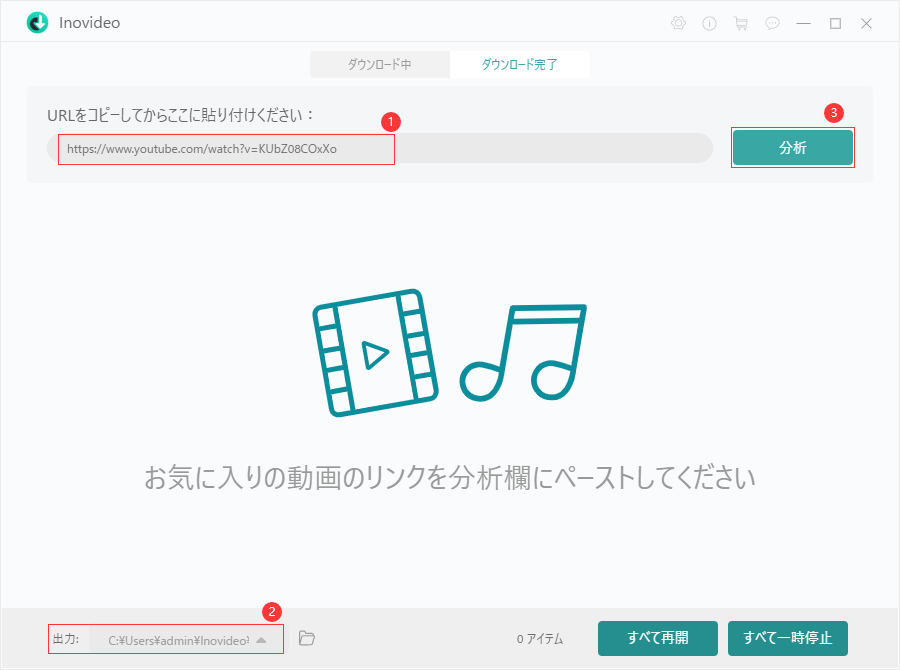 ステップ2、 次にはURLをソフトの入力ボックスに貼り付けて 「分析」 を押します。分析が成功するとJW Playerの動画ファイルが表示されるはずです。解像度とファイルサイズによってダウンロードしたい動画を選び、 「ダウンロード」 を押してください。
ステップ2、 次にはURLをソフトの入力ボックスに貼り付けて 「分析」 を押します。分析が成功するとJW Playerの動画ファイルが表示されるはずです。解像度とファイルサイズによってダウンロードしたい動画を選び、 「ダウンロード」 を押してください。
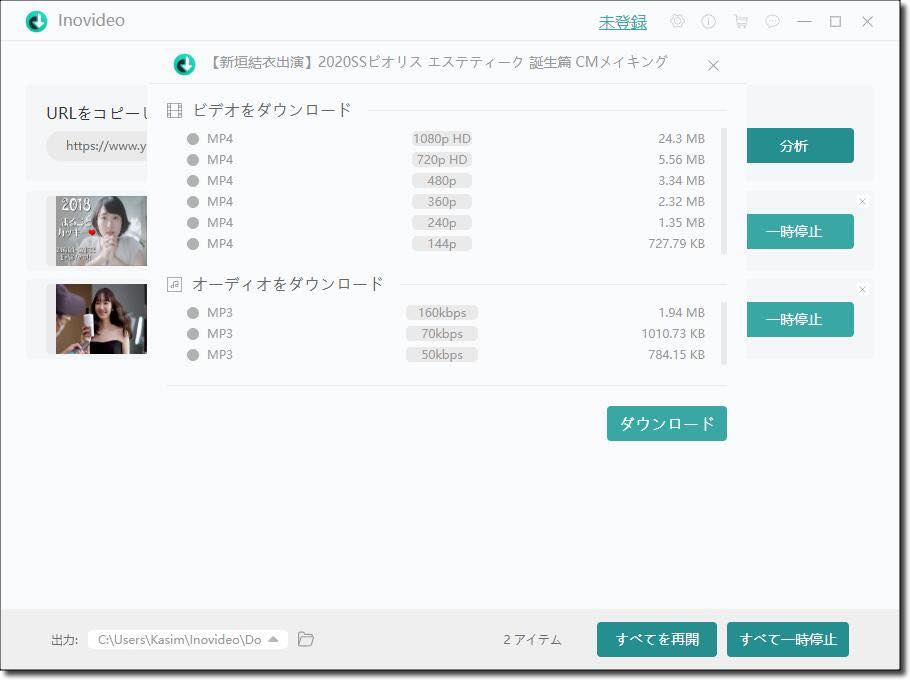 ステップ3、 動画ダウンロードの進捗状況はソフト画面で確認できます。最後には 「ダウンロード完了」 を開いて、履歴をチェックしながら、保存先を開いて、出力動画を再生してみましょう。
ステップ3、 動画ダウンロードの進捗状況はソフト画面で確認できます。最後には 「ダウンロード完了」 を開いて、履歴をチェックしながら、保存先を開いて、出力動画を再生してみましょう。
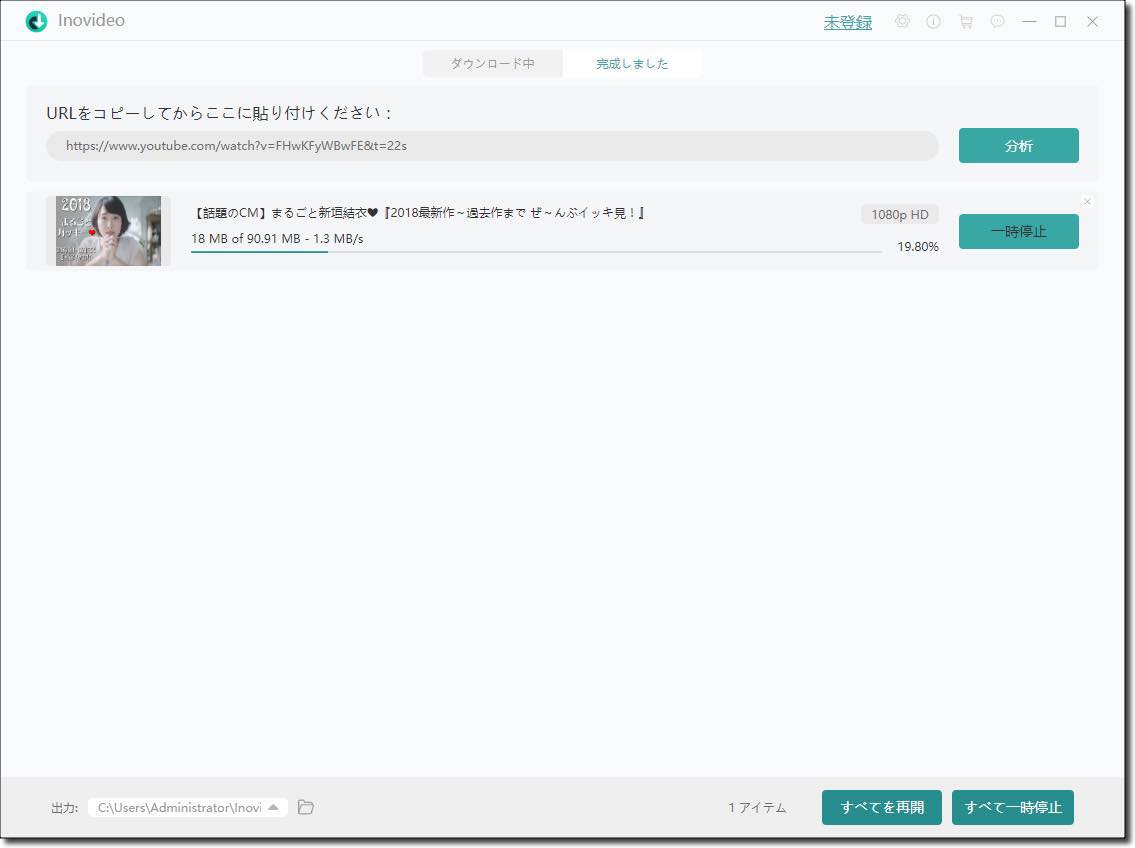 もちろん、JW Playerの動画が埋め込まれたウェブサイトの仕様変更によって、上記の方法を試してもダウンロードが失敗する場合もあります。その時には次の保存方法を参考にして、JW Playerのビデオを手に入れましょう。
もちろん、JW Playerの動画が埋め込まれたウェブサイトの仕様変更によって、上記の方法を試してもダウンロードが失敗する場合もあります。その時には次の保存方法を参考にして、JW Playerのビデオを手に入れましょう。
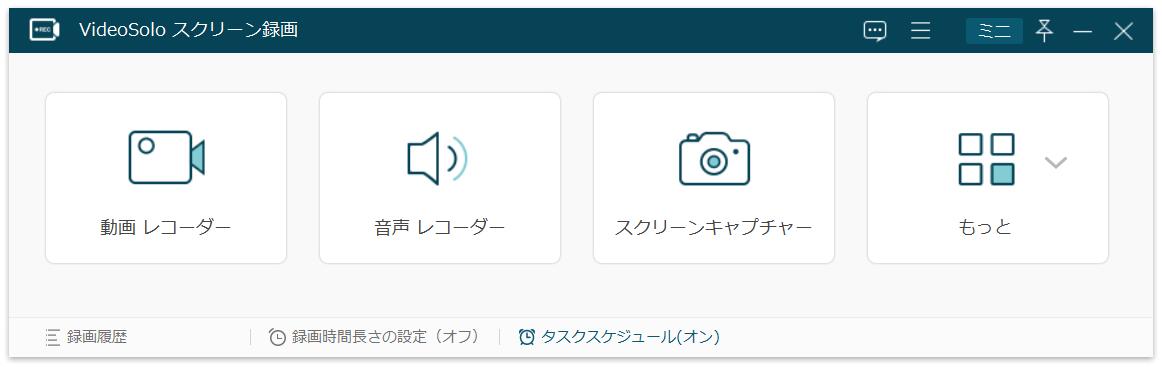 ソフトの 「動画レコーダー」 をクリックして、動画画面によって録画範囲を調整し、そして 「REC」 ボタンを押せば、3秒のカウントダウンの後で動画録画が始まります。次には保存したいビデオを再生すれば、再生中の動画画面がキャプチャーされます。
ソフトの 「動画レコーダー」 をクリックして、動画画面によって録画範囲を調整し、そして 「REC」 ボタンを押せば、3秒のカウントダウンの後で動画録画が始まります。次には保存したいビデオを再生すれば、再生中の動画画面がキャプチャーされます。
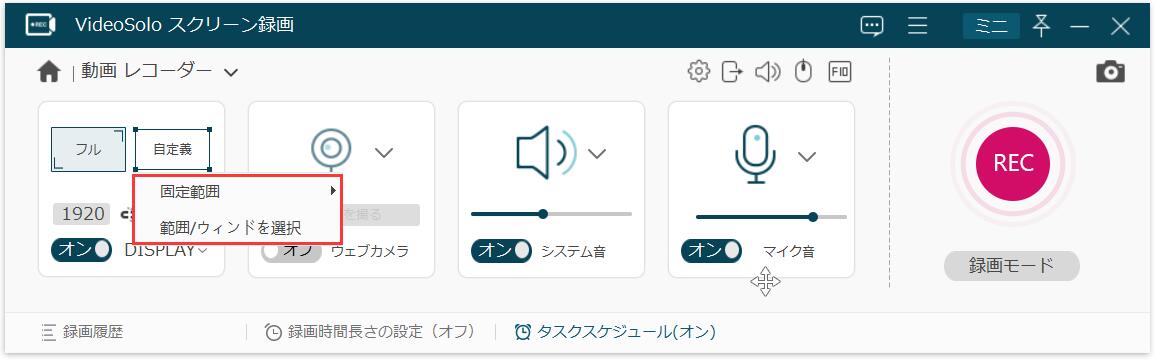 録画を終わらせたい場合、ソフトの 「停止」 ボタンを押して、作成したビデオをプレビューしましょう。最後にはパソコンでの保存先を決めて指定した場所にJW Playerの動画が出力されます。
録画を終わらせたい場合、ソフトの 「停止」 ボタンを押して、作成したビデオをプレビューしましょう。最後にはパソコンでの保存先を決めて指定した場所にJW Playerの動画が出力されます。
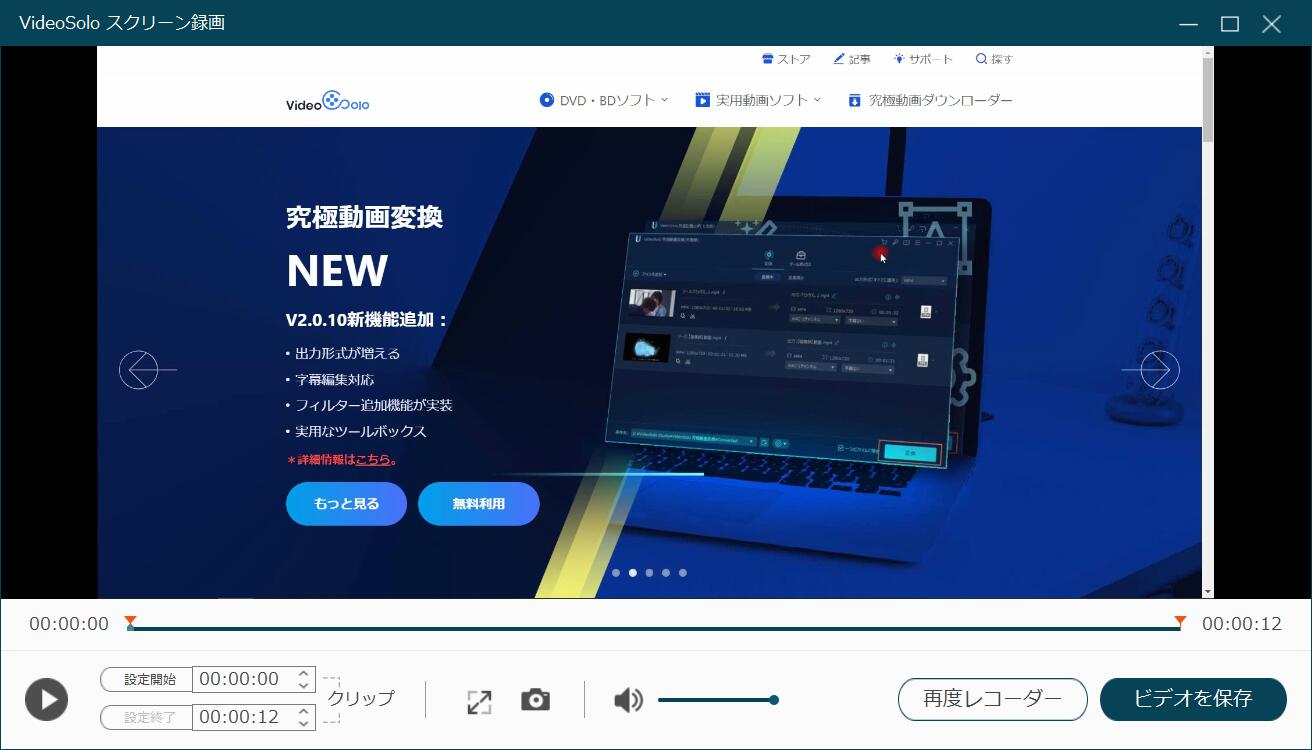 上記の方法はJW Playerの動画だけではなく、ほかのプレーヤーの動画にも対応しますので、動画サイトにあるビデオを簡単にダウンロードできない場合にも、ぜひ上記の対策を活用して動画を保存してみてください。
上記の方法はJW Playerの動画だけではなく、ほかのプレーヤーの動画にも対応しますので、動画サイトにあるビデオを簡単にダウンロードできない場合にも、ぜひ上記の対策を活用して動画を保存してみてください。
# 一、JW Playerの動画をダウンロードする方法
JW PlayerのビデオはWebサイトに埋め込まれたものですので、簡単に右クリックして保存できるものではないし、ブラウザの拡張機能を利用してもダウンロードできないこともよくあります。そのため、ここでは 「VideoSolo 究極動画ダウンローダー(Inovideo) 」 という強力な動画ダウンロードソフトを活用してJW Playerのビデオを手に入れることをお勧めします。 ステップ1、 Windows・Mac向けの 「VideoSolo 究極動画ダウンローダー」 をPCにインストールし、そしてソフトを実行した後、JW Playerの動画があるウェブページを開いて、そのURLをコピーしましょう。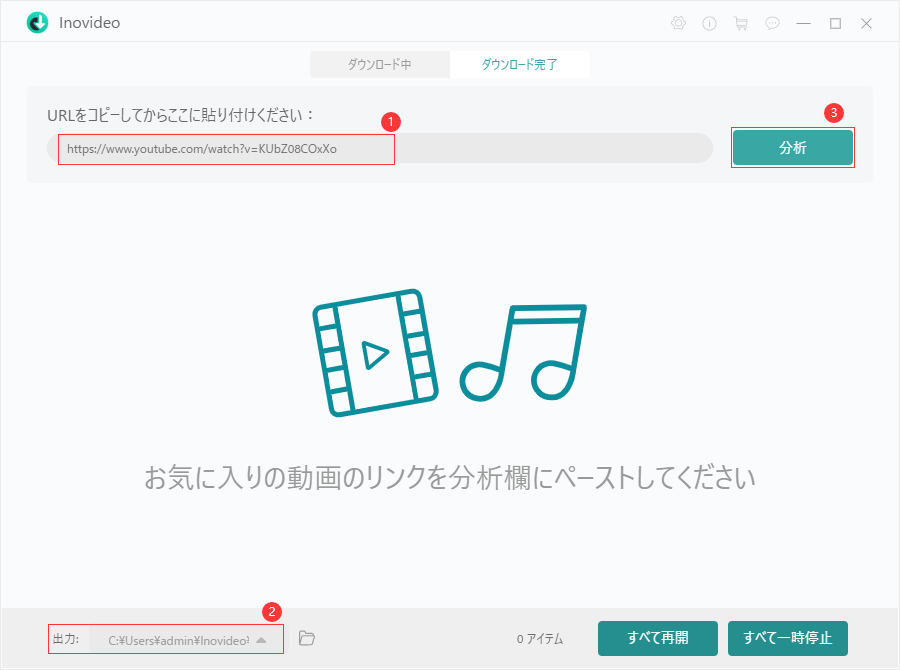 ステップ2、 次にはURLをソフトの入力ボックスに貼り付けて 「分析」 を押します。分析が成功するとJW Playerの動画ファイルが表示されるはずです。解像度とファイルサイズによってダウンロードしたい動画を選び、 「ダウンロード」 を押してください。
ステップ2、 次にはURLをソフトの入力ボックスに貼り付けて 「分析」 を押します。分析が成功するとJW Playerの動画ファイルが表示されるはずです。解像度とファイルサイズによってダウンロードしたい動画を選び、 「ダウンロード」 を押してください。
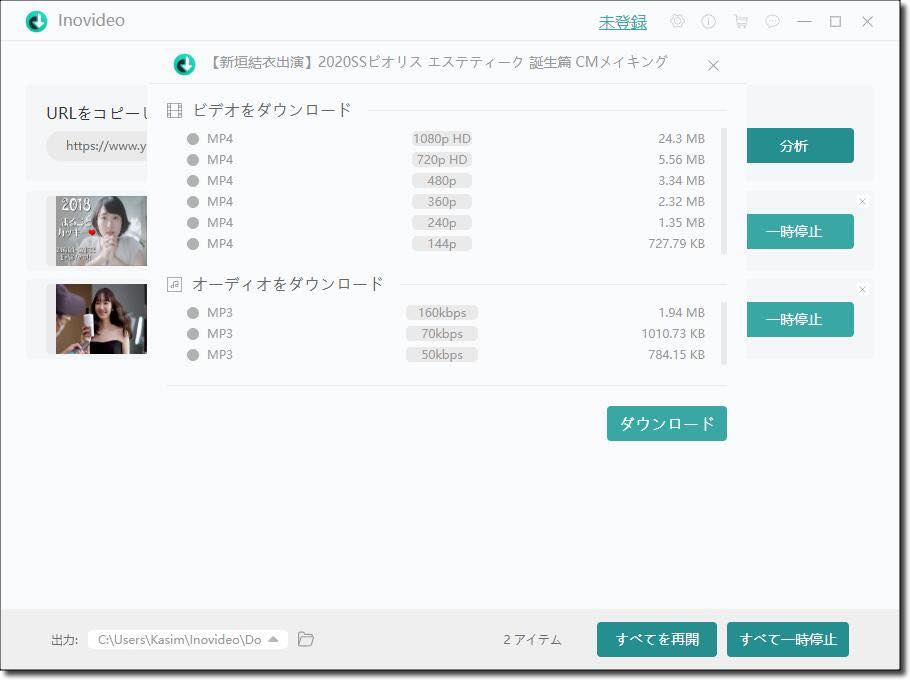 ステップ3、 動画ダウンロードの進捗状況はソフト画面で確認できます。最後には 「ダウンロード完了」 を開いて、履歴をチェックしながら、保存先を開いて、出力動画を再生してみましょう。
ステップ3、 動画ダウンロードの進捗状況はソフト画面で確認できます。最後には 「ダウンロード完了」 を開いて、履歴をチェックしながら、保存先を開いて、出力動画を再生してみましょう。
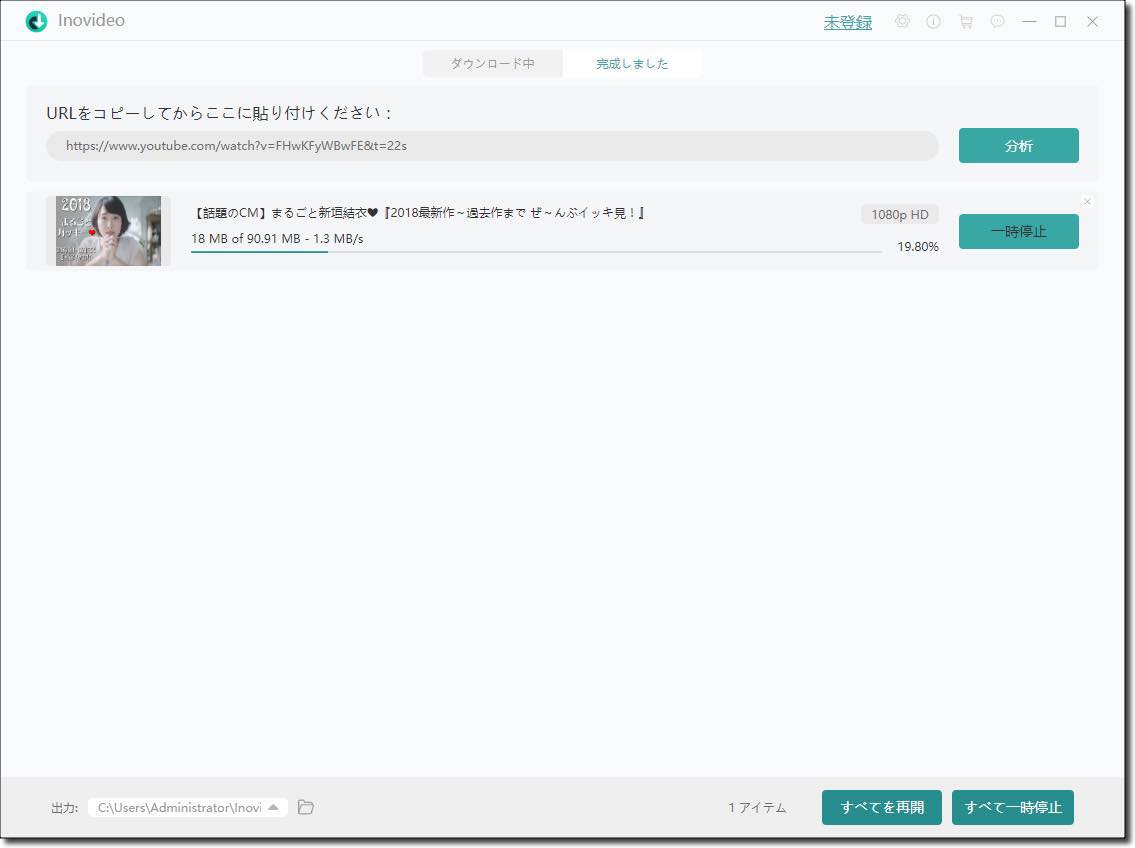 もちろん、JW Playerの動画が埋め込まれたウェブサイトの仕様変更によって、上記の方法を試してもダウンロードが失敗する場合もあります。その時には次の保存方法を参考にして、JW Playerのビデオを手に入れましょう。
もちろん、JW Playerの動画が埋め込まれたウェブサイトの仕様変更によって、上記の方法を試してもダウンロードが失敗する場合もあります。その時には次の保存方法を参考にして、JW Playerのビデオを手に入れましょう。
# 二、JW Playerの動画をダウンロードできない時の解決策
動画をダウンロードできなくても、強力な動画レコーダーでビデオ画面を録画し、パソコンに出力して保存することができます。ここでは 「VideoSolo スクリーン録画 」 を例にして、JW Playerの動画を録画するやり方について紹介します。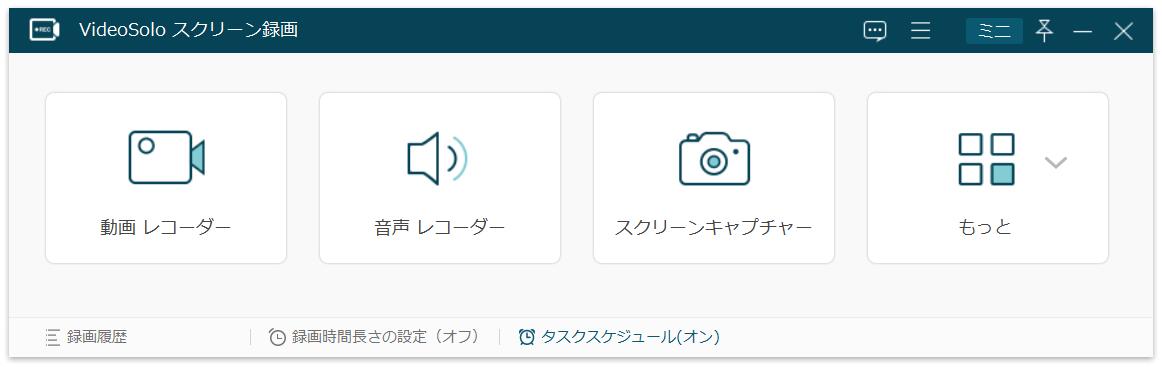 ソフトの 「動画レコーダー」 をクリックして、動画画面によって録画範囲を調整し、そして 「REC」 ボタンを押せば、3秒のカウントダウンの後で動画録画が始まります。次には保存したいビデオを再生すれば、再生中の動画画面がキャプチャーされます。
ソフトの 「動画レコーダー」 をクリックして、動画画面によって録画範囲を調整し、そして 「REC」 ボタンを押せば、3秒のカウントダウンの後で動画録画が始まります。次には保存したいビデオを再生すれば、再生中の動画画面がキャプチャーされます。
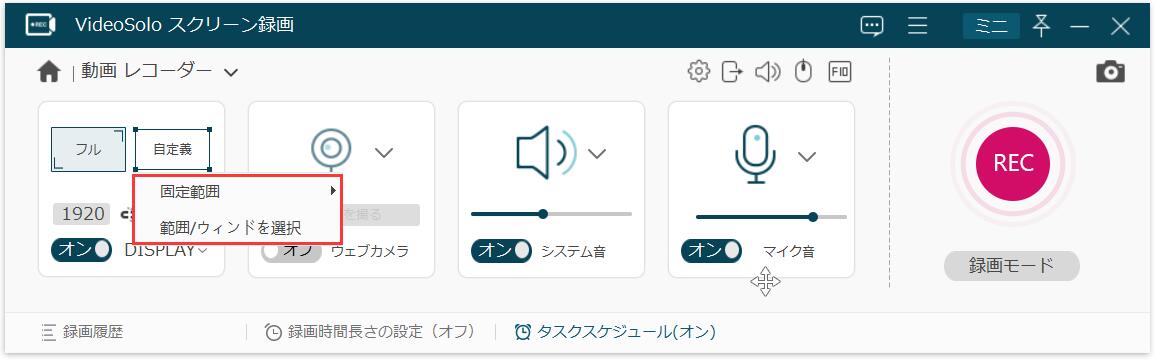 録画を終わらせたい場合、ソフトの 「停止」 ボタンを押して、作成したビデオをプレビューしましょう。最後にはパソコンでの保存先を決めて指定した場所にJW Playerの動画が出力されます。
録画を終わらせたい場合、ソフトの 「停止」 ボタンを押して、作成したビデオをプレビューしましょう。最後にはパソコンでの保存先を決めて指定した場所にJW Playerの動画が出力されます。
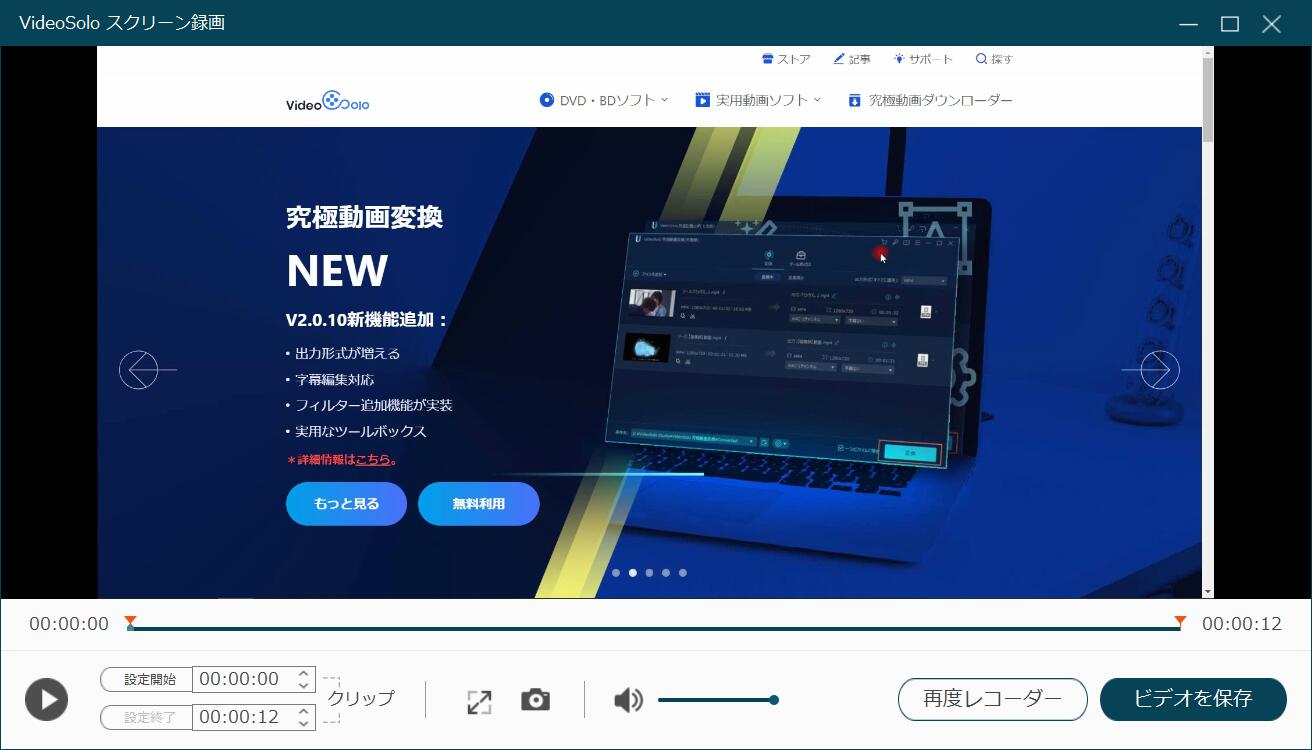 上記の方法はJW Playerの動画だけではなく、ほかのプレーヤーの動画にも対応しますので、動画サイトにあるビデオを簡単にダウンロードできない場合にも、ぜひ上記の対策を活用して動画を保存してみてください。
上記の方法はJW Playerの動画だけではなく、ほかのプレーヤーの動画にも対応しますので、動画サイトにあるビデオを簡単にダウンロードできない場合にも、ぜひ上記の対策を活用して動画を保存してみてください。
Subscribe
0 Comments